- VLC multivides atskaņotājs ir labākais bezmaksas atvērtā koda starpplatformu multivides atskaņotājs; tomēr tajā ir nelielas kļūdas un problēmas.
- Bojāti kešatmiņas dati galvenokārt ir atbildīgi par to, ka VLC multivides atskaņotājs nedarbojas operētājsistēmā Windows 11.
- Viens no mūsu ieteikumiem iesaka konfigurēt video izvades režīmu. Nevilcinieties piemērot tālāk norādītās darbības.
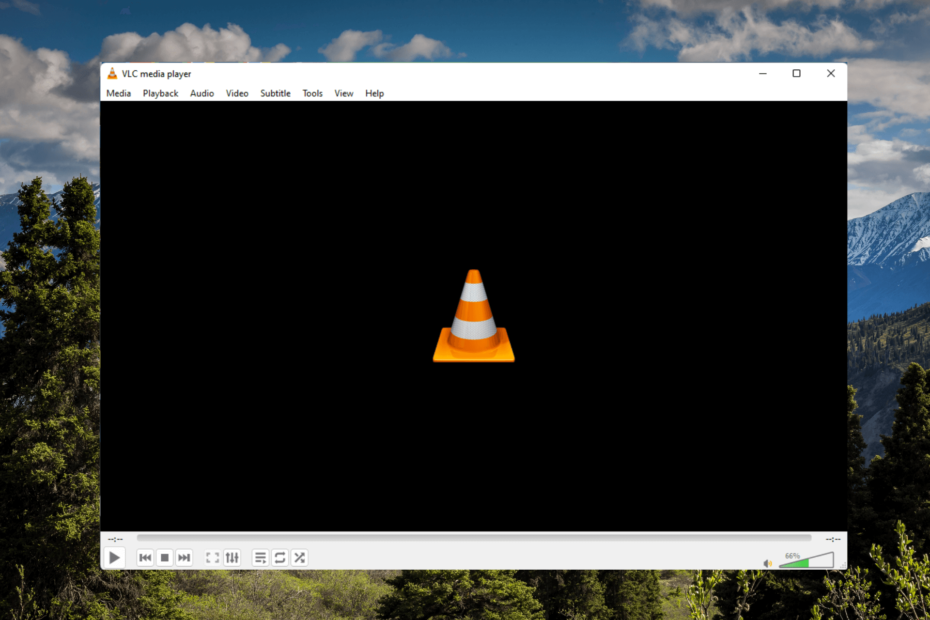
XINSTALĒT, NOklikšķinot uz LEJUPIELĀDES FAILA
- Lejupielādējiet Restoro datora labošanas rīku kas nāk ar patentētām tehnoloģijām (pieejams patents šeit).
- Klikšķis Sākt skenēšanu lai atrastu Windows 11 problēmas, kas varētu izraisīt datora problēmas.
- Klikšķis Remontēt visu lai novērstu problēmas, kas ietekmē datora drošību un veiktspēju.
- Restoro ir lejupielādējis 0 lasītāji šomēnes.
VLC multivides atskaņotājs ir labākais bezmaksas atvērtā koda starpplatformu multivides atskaņotājs visā pasaulē. Šis multivides atskaņotājs piedāvā tādas funkcijas kā laba video kvalitāte, kontrolēt subtitrus, un savstarpēja funkcionalitāte ar citām ierīcēm.
Taču nesen daudzi lietotāji ir sūdzējušies par to, ka VLC multivides atskaņotājs nedarbojas operētājsistēmā Windows 11. Šādas problēmas galvenokārt rodas bojātu kešatmiņas datu dēļ. Tomēr ir daudz citu iemeslu, kāpēc lietotāji var saskarties ar šo kļūdu.
Turpiniet lasīt šo ziņu, lai uzzinātu, kā labot VLC multivides atskaņotāju, kas nedarbojas operētājsistēmā Windows 11.
Vai VLC atbalsta Windows 11?
Jaunākā VLC multivides atskaņotāja versija tagad ir pieejama Microsoft Store lietotnē operētājsistēmā Windows 11. Viss, kas jums jādara, ir lejupielādējiet VLC no Microsoft veikala un sāciet to lietot.
Vai es varu lejupielādēt vecāku VLC versiju?
Lai gan VLC multivides atskaņotājs ir aprīkots ar daudzām iebūvētām funkcijām, joprojām ir daži iemesli, kāpēc kāds varētu dot priekšroku vecajam. Jūs varat lejupielādējiet vecāku VLC versiju tūlīt pat.
Kā iestatīt VLC par noklusējuma atskaņotāju operētājsistēmā Windows 11?
- Nospiediet Windows taustiņš + es lai atvērtu iestatījumus.
- Dodieties uz Programmas un noklikšķiniet uz Noklusējuma lietotnes.
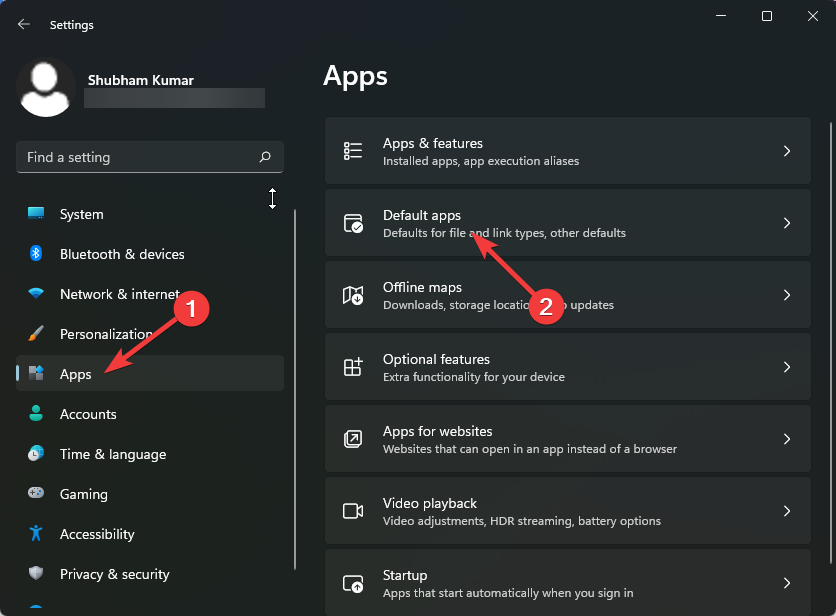
- Ritiniet uz leju un noklikšķiniet uz VLC multivides atskaņotājs.
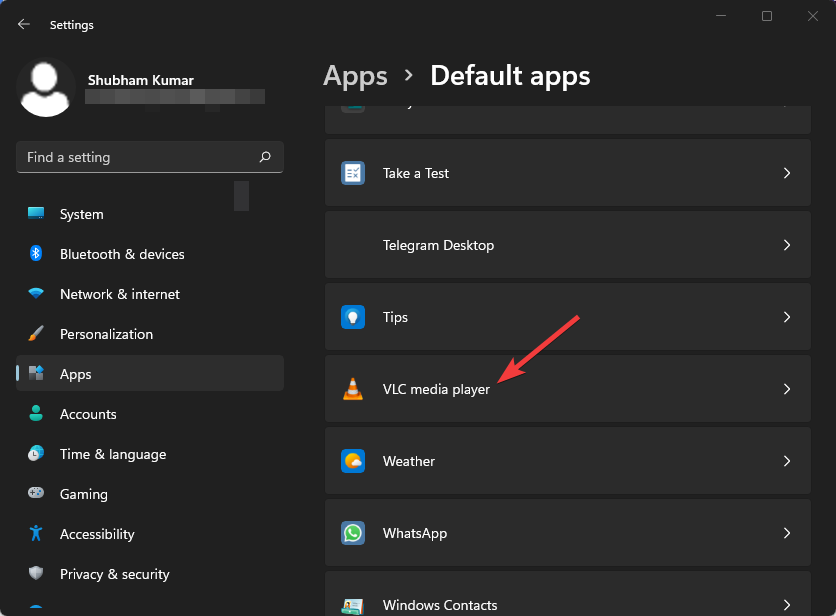
- Augšpusē noklikšķiniet uz .3G2.
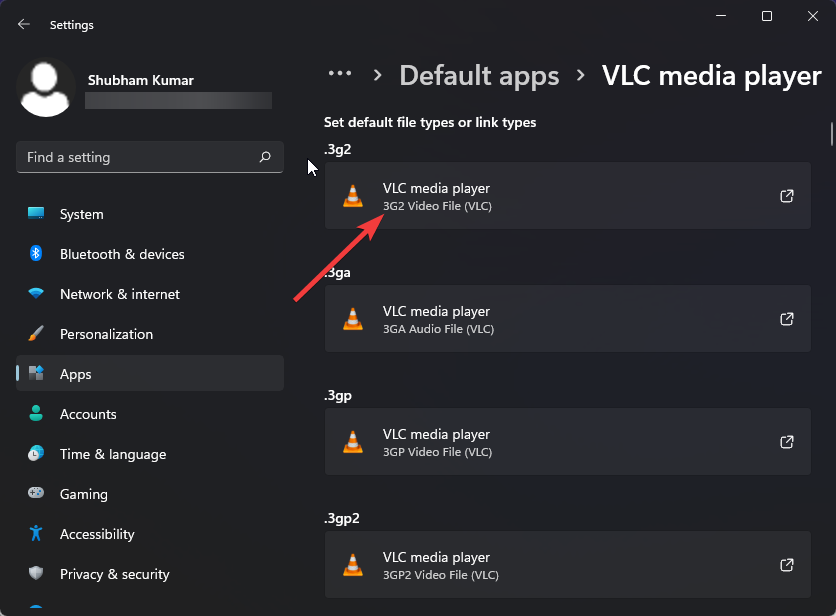
- Uznirstošajā logā atlasiet VLC multivides atskaņotāju.
- Noklikšķiniet uz Labi, lai saglabātu izmaiņas.

Vairāki lietotāji sūdzas par VLC audio nedarbojas. Varat būt drošs, ka mūsu ceļvedis parāda, kā rīkoties, ja tas notiek.
- Canva neļaus man rediģēt teksta kļūdu: 4 veidi, kā to labot tūlīt
- Ethereum maks netiek sinhronizēts? Lietojiet trīs vienkāršus labojumus tūlīt
- 5 veidi, kā novērst nedarbojas Windows Mobile Device Center
- Puffin pārlūkprogramma neveidojas savienojuma ar tīklu [3 droši labojumi]
- 7 padomi, kā novērst, ka CCleaner dublikātu meklētājs nedarbojas
Ko es varu darīt, ja mans VLC multivides atskaņotājs nedarbojas?
1. Palieliniet kešatmiņas vērtības
- Atveriet VLC multivides atskaņotāju, noklikšķiniet uz Rīki un dodieties uz Preferences.

- Pārejiet uz opciju Rādīt iestatījumus un atlasiet Visi.
- Tagad noklikšķiniet uz opcijas Ievade / kodeki. Mainiet Failu kešatmiņas (ms) vērtības uz augstāku vērtību.

- Noklikšķiniet uz Saglabāt un restartējiet VLC un pārbaudiet, vai VLC multivides atskaņotājs nevarēja palaist kļūdu operētājsistēmā Windows 11, ir novērsta.
2. Konfigurējiet video izvades režīmu
- Atveriet VLC multivides atskaņotāju, noklikšķiniet uz Rīki un dodieties uz Preferences.
- Pārejiet uz sadaļu Video, atzīmējiet Iespējot video un pēc tam lodziņu Logu dekorācijas.

- Tagad noklikšķiniet uz nolaižamās izvēlnes blakus vienumam Izvade.
- Atlasiet DirectX (DirectDraw) video izvadi.

- Noklikšķiniet uz Saglabāt, kad tas ir izdarīts, un aizveriet VLC multivides atskaņotāju.
- Tagad restartējiet VLC atskaņotāju.
3. Atspējot aparatūras video dekodēšanu
- Atveriet VLC, noklikšķiniet uz Rīki un dodieties uz Preferences.
- Noklikšķiniet uz opcijas Rādīt iestatījumus un atlasiet Visi.
- Noklikšķiniet uz opcijas Ievade / kodeki.
- Tagad izvērsiet Video kodekus un atlasiet FFmpeg.

- Pārejiet uz Aparatūras dekodēšana un atlasiet Atspējot.
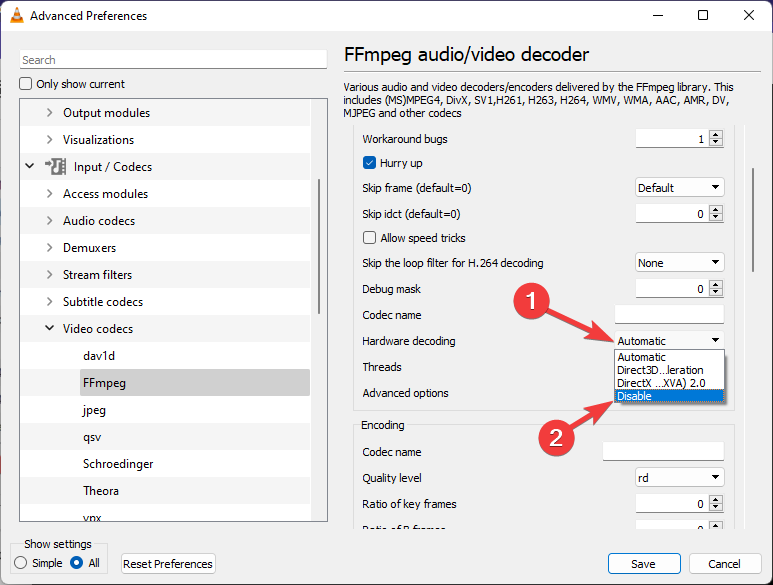
- Pēc atspējošanas restartējiet VLC un aizmirstiet par VLC avārijām startēšanas laikā vai citām līdzīgām problēmām.
Kā atiestatīt VLC multivides atskaņotāju?
- Atveriet VLC multivides atskaņotāju, noklikšķiniet uz Rīki un pēc tam uz Preferences.
- Noklikšķiniet uz Atiestatīt preferences.
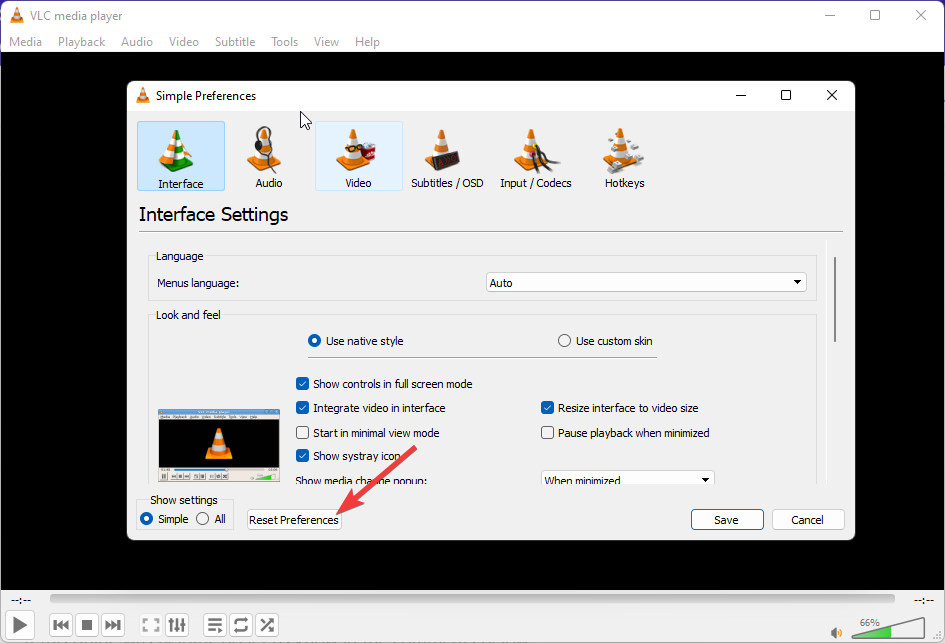
- Tagad noklikšķiniet uz pogas Labi.
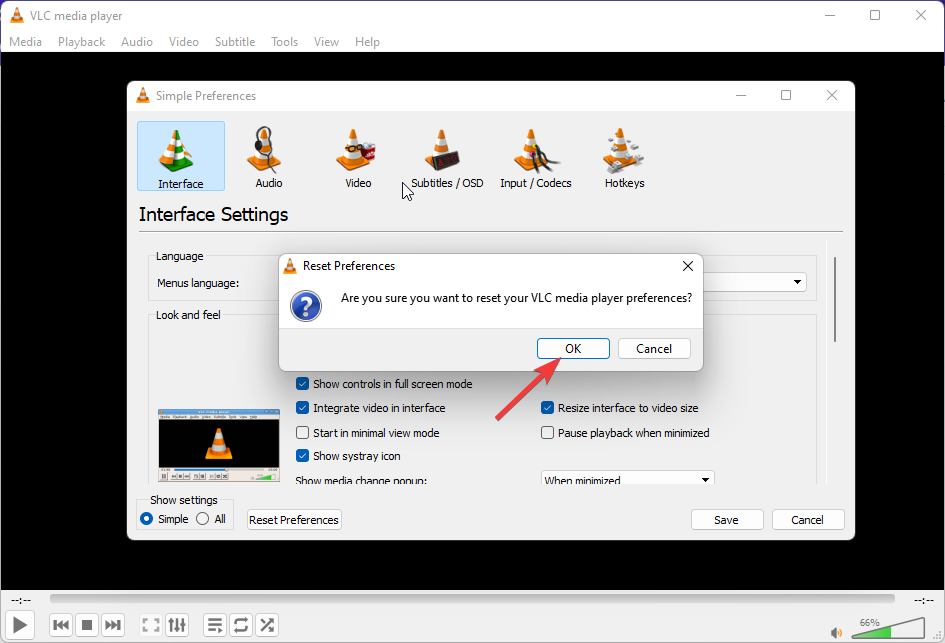
Vairāki lietotāji ir sūdzējušies par kļūda, pārbaudot atjauninājumus VLC. Ja tas jums traucē, izlasiet mūsu ziņu, lai novērstu šo problēmu.
No mūsu puses tas viss ir par to, kā atrisināt VLC multivides atskaņotāju, kad tas nedarbojas operētājsistēmā Windows 11. Ja šī rokasgrāmata bija noderīga, informējiet mūs tālāk sniegtajos komentāros.
 Vai joprojām ir problēmas?Labojiet tos, izmantojot šo rīku:
Vai joprojām ir problēmas?Labojiet tos, izmantojot šo rīku:
- Lejupielādējiet šo datora labošanas rīku vietnē TrustPilot.com novērtēts kā lieliski (lejupielāde sākas šajā lapā).
- Klikšķis Sākt skenēšanu lai atrastu Windows problēmas, kas varētu izraisīt datora problēmas.
- Klikšķis Remontēt visu lai novērstu problēmas ar patentētajām tehnoloģijām (Ekskluzīva atlaide mūsu lasītājiem).
Restoro ir lejupielādējis 0 lasītāji šomēnes.
